“Por que meu site não está aparecendo no Google?” Essa é uma das perguntas mais comuns que recebemos de novos proprietários de sites.
Depois de ajudar mais de 400.000 iniciantes por meio do WPBeginner, percebemos que muitos pulam a primeira etapa crucial de enviar seu site para os mecanismos de pesquisa.
Embora os mecanismos de pesquisa sejam mais inteligentes agora do que quando começamos nosso primeiro site, o envio adequado do seu site ainda é importante. É como se apresentar em uma festa. Você quer causar uma boa primeira impressão e fazer com que as pessoas saibam que você está lá.
Neste guia, vamos orientá-lo no processo simples de envio do seu site para os principais mecanismos de pesquisa, como Google e Bing. Dividimos tudo em etapas fáceis de seguir que qualquer pessoa pode entender, mesmo que você seja completamente novo em sites.

Como este é um guia abrangente, sinta-se à vontade para usar os links rápidos abaixo para ir direto às diferentes seções deste artigo.
- Why Should I Submit My Website to Search Engines?
- How to Submit Your Website to Google
- How to Create an XML Sitemap With All in One SEO
- How to Submit Your Website to Bing, Yahoo, and DuckDuckGo
- How to Check Whether Your Website Has Been Indexed
- Should You Use a Website Submission Service?
- Troubleshooting and FAQs
- Video Tutorial
- Expert Guides on Submitting WordPress Websites to Search Engines
Por que devo enviar meu site para os mecanismos de pesquisa?
Começar um novo site é empolgante, mas é fundamental garantir que as pessoas o encontrem. Em vez de esperar que os mecanismos de pesquisa descubram seu site, submetê-lo você mesmo pode ajudá-lo a ser notado mais cedo.
O envio de seu site para mecanismos de pesquisa tem sido uma grande ajuda para o WPBeginner. Vimos que isso aumentou nossa visibilidade e nos conectou com mais leitores.
Se você está começando um novo negócio ou blog, os mecanismos de busca são as fontes mais importantes de tráfego gratuito no site. Eles permitem que você expanda seus negócios on-line sem gastar muito dinheiro.
Na WPBeginner, o uso de estratégias de tráfego orgânico nos ajudou a expandir sem esforço. É uma maneira testada e comprovada de alcançar mais pessoas.
A melhor parte é que o envio de seu site é simples e gratuito. Serviços como o Google Search Console também oferecem ferramentas que nos dão informações valiosas. Essas ferramentas são a espinha dorsal da abordagem de SEO do WPBeginner.
Vamos mostrar a você como é fácil enviar seu site WordPress. Essa pequena etapa pode fazer uma grande diferença no sucesso de seu site.
Como enviar seu site para o Google
O Google é o maior e mais popular mecanismo de pesquisa do planeta. Para a maioria dos sites, o Google costuma ser a maior fonte de tráfego.
Para enviar seu website ao Google, você precisa se inscrever no Google Search Console. Trata-se de uma ferramenta gratuita que ajuda os proprietários de sites a ver o desempenho do site nos resultados de pesquisa do Google.
A inscrição é gratuita e fácil. Basta acessar o site do Google Search Console e clicar no botão “Iniciar agora”. Você pode usar sua conta do Google existente para fazer login ou criar uma nova.
Em seguida, o Google solicitará que você insira o nome de domínio do seu site. Recomendamos usar a opção de prefixo de URL aqui, pois é mais fácil de verificar.

Depois de escolher essa opção, use o método de tag HTML para verificar seu site e enviá-lo ao Google.
Você só precisa clicar na opção de tag HTML para expandi-la e, em seguida, copiar o código clicando no botão “Copiar”.

Agora, há várias maneiras de adicionar esse código ao seu site. Mostraremos os dois métodos mais fáceis, e você poderá escolher o que melhor lhe convier.
1. Como adicionar o código de verificação no WordPress usando o All in One SEO
A maneira mais fácil de fazer isso é usar o All in One SEO, que é o melhor plugin de SEO para WordPress do mercado. Ele permite que você otimize seu site para os mecanismos de pesquisa sem aprender nenhum jargão de SEO.
Primeiro, você precisa instalar e ativar o plug-in All in One SEO. Para obter mais detalhes, consulte nosso guia passo a passo sobre como instalar um plug-in do WordPress.
Em seguida, você precisa visitar a página All in One SEO ” General Settings ” Webmaster Tools e clicar na opção “Google Search Console”.

Depois disso, você precisa colar o valor do conteúdo da meta tag HTML na caixa “Código de verificação do Google”. A parte que você deseja é a longa sequência de números e letras.
Não se esqueça de clicar no botão “Save Changes” (Salvar alterações) na parte superior da tela.

2. Adição de código de verificação no WordPress usando WPCode
Se você não estiver usando o plug-in All in One SEO, poderá usar o WPCode para adicionar o código de verificação do Google Search Console ao seu site WordPress. O WPCode é a maneira mais fácil e segura de adicionar códigos ao seu site.
Primeiro, você precisa instalar e ativar o plug-in gratuito WPCode. Para obter mais detalhes, consulte nosso guia passo a passo sobre como instalar um plug-in do WordPress.
Após a ativação, vá para a página Code Snippets ” Header & Footer (Cabeçalho e rodapé ) em seu administrador do WordPress. Em seguida, basta colar toda a meta tag HTML na caixa “Header” (Cabeçalho).
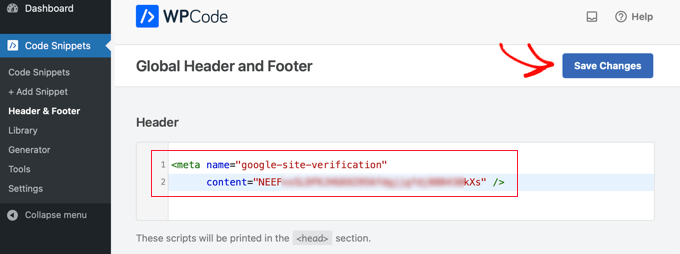
Por fim, certifique-se de clicar no botão “Save Changes” (Salvar alterações) na parte superior da página.
Verificação de seu site no Google Search Console
Depois de adicionar a meta tag ao seu site usando qualquer um dos métodos, você precisa voltar ao Google Search Console e clicar no botão “Verificar” para o método da tag HTML.
Agora você deve ver uma mensagem de sucesso no Google Search Console para informar que seu site foi verificado.
Se precisar de mais ajuda, confira nosso guia passo a passo sobre como adicionar seu site WordPress ao Google Search Console.
Como criar um Sitemap XML com o All in One SEO
Um sitemap XML no WordPress é uma lista de todo o conteúdo do seu site, incluindo todos os posts e páginas. Ele ajuda os bots dos mecanismos de pesquisa a descobrir seu conteúdo mais rapidamente e começar a exibi-lo nos resultados de pesquisa.
Na atualização do WordPress 5.5, os sitemaps XML foram adicionados como um recurso interno. No entanto, esses sitemaps são muito básicos e não podem ser facilmente personalizados.
Recomendamos o uso do All in One SEO (AIOSEO) para criar o mapa do site, pois ele inclui um gerador de mapa do site abrangente. Ele permite que você personalize seus sitemaps XML, excluindo conteúdo desnecessário ou duplicado.
O AIOSEO também vem com vários outros sitemaps, como o Sitemap de vídeo, o Sitemap de notícias e o sitemap de RSS. Todos eles podem ajudá-lo a obter uma vantagem competitiva e obter uma classificação mais alta em SEO.
Primeiro, você precisa instalar e ativar o plug-in All in One SEO. Para obter mais detalhes, consulte nosso guia passo a passo sobre como instalar um plug-in do WordPress.
Após a ativação, o All in One SEO criará automaticamente o arquivo de mapa do site.
Para visualizá-lo, basta acessar a página All in One SEO ” Sitemaps em seu administrador do WordPress. Em seguida, clique no botão “Open Sitemap” (Abrir mapa do site).

Você verá o índice do mapa do site para o seu site.
Esses são todos os URLs de mapa do site que o All in One SEO criou.

Observação: o All in One SEO cria vários mapas de sites porque é uma prática recomendada dividir mapas de sites grandes. Ao usar diferentes sitemaps para diferentes tipos de conteúdo, seus sitemaps serão carregados rapidamente e terão um tamanho gerenciável, mesmo com o crescimento do site.
Mantenha esta página aberta ou salve o URL da página, pois você precisará dele mais tarde no tutorial.
Se desejar, você pode clicar em qualquer um dos links para ver o conteúdo listado em cada mapa do site individual. Aqui está o mapa do site para as páginas do nosso site de demonstração.

Como adicionar seu Sitemap XML ao Google Search Console
Agora que você gerou seu sitemap XML, a próxima etapa é ajudar o Google a descobri-lo rapidamente. A maneira mais fácil de fazer isso é usar o Google Search Console.
Basta fazer login na sua conta do Google Search Console e clicar no link “Sitemaps” na barra de ferramentas à esquerda.

O Google Search Console já colocou o domínio do seu site aqui.
Tudo o que você precisa fazer é digitar ‘sitemap.xml’ na caixa e clicar no botão ‘Submit’.

Você deverá ver uma mensagem confirmando que o mapa do site foi enviado com êxito.
Você também verá o mapa do site do seu site na lista “Sitemaps enviados”.

Como enviar seu site para o Bing, Yahoo e DuckDuckGo
O Google domina totalmente o mercado de mecanismos de busca, com uma participação de mercado de 92%. No entanto, outros mecanismos de pesquisa, como Bing, Yahoo e DuckDuckGo, ainda podem ser uma fonte significativa de tráfego para o seu site.
Envio de seu site para o Bing
Para enviar URLs para o índice do Bing, você precisa se inscrever no Bing Webmaster Tools.
Basta clicar no botão “Sign In” para começar. Em seguida, faça login usando sua conta da Microsoft, do Google ou do Facebook.
Em seguida, o Bing solicitará que você adicione seu site. Recomendamos que você use a opção “Adicionar seu site manualmente”. Ela funciona de forma confiável e não exige que você tenha verificado seu site no Google Search Console.
Depois disso, basta inserir o URL do seu site (nome de domínio) e clicar no botão “Add” (Adicionar).

Em seguida, você verá algumas opções de método de verificação.
Primeiro, clique no método HTML Meta Tag. Isso abrirá os detalhes.
Em seguida, clique no botão “Copy” (Copiar) para copiar a meta tag.

A maneira mais fácil de adicionar a meta tag ao seu site é usar o All in One SEO. No painel do WordPress, vá para a página All in One SEO ” Configurações gerais ” Ferramentas do webmaster.
Em seguida, clique na opção “Bing Webmaster Tools”.

Isso abrirá a caixa na qual você poderá inserir o código de verificação do Bing.
Essa é a longa sequência de números e letras que forma o valor do conteúdo na meta tag do Bing.

Como alternativa, você pode instalar o plug-in gratuito WPCode.
Após a ativação, vá para a página Code Snippets ” Header & Footer (Cabeçalho e rodapé ) em seu administrador do WordPress. Em seguida, basta colar toda a meta tag HTML na caixa “Header” (Cabeçalho).
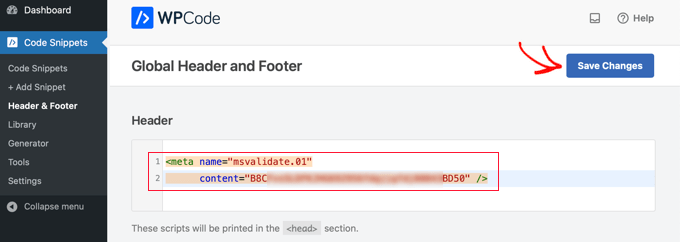
Não se esqueça de clicar no botão “Save Changes” (Salvar alterações) na parte superior da página.
Depois disso, você precisa retornar ao Bing Webmaster Tools e clicar no botão “Verify” (Verificar). Você verá uma mensagem de sucesso informando que seu site foi adicionado.
Em seguida, clique na guia “Sitemaps” na barra lateral esquerda e clique no botão “Submit sitemap” (Enviar mapa do site).

Você precisa colar o URL do índice do sitemap que o All in One SEO criou para você. Esse deve ser seu nome de domínio com sitemap.xml no final.
Depois disso, basta clicar no botão “Submit” (Enviar).

Agora você verá o mapa do site na tabela de mapas do site nas Ferramentas do Google para webmasters do Bing.
Ele deve ter a seguinte aparência.

Como enviar seu site para o Yahoo e o DuckDuckGo
Agora que você enviou seu website ao Bing, ele também foi automaticamente enviado ao Yahoo. Além disso, quando o DuckDuckGo realiza uma pesquisa, ele usa os resultados de pesquisa do Bing.
Isso significa que, ao enviar seu site para o Bing, você também o indexará automaticamente no Yahoo e no DuckDuckGo.
Como verificar se seu site foi indexado
A maneira mais fácil de verificar se o seu site foi indexado é simplesmente ir até a página inicial do mecanismo de pesquisa escolhido e digitar site:yoursitename.com como termo de pesquisa.
Para o site do WPBeginner, digitaríamos site:wpbeginner.com no mecanismo de busca.
Se o seu site tiver sido indexado, você verá uma lista do seu conteúdo. Normalmente, sua página inicial estará no topo.

Isso funciona para todos os principais mecanismos de pesquisa, incluindo Google, Yahoo, Bing e DuckDuckGo.
Você deve usar um serviço de envio de sites?
Não, você não deve usar um serviço de envio de site para enviar seu blog ou site WordPress para os mecanismos de pesquisa. Eles não oferecem nenhum valor real.
Eles cobram uma taxa premium por um serviço que você mesmo pode fazer facilmente. Não há nenhum benefício adicional em usar um serviço de envio de site ou de envio para mecanismos de pesquisa.
Mais importante ainda, esses serviços de envio podem enviar seu site para fontes de spam, o que pode prejudicar o SEO do seu site.
Solução de problemas e perguntas frequentes
Como o WPBeginner é o maior site de recursos gratuitos do WordPress, já ouvimos praticamente todas as perguntas relacionadas a esse tópico. Aqui estão alguns problemas comuns e perguntas frequentes que ouvimos sobre o envio de seu site para mecanismos de pesquisa.
1. Quanto tempo levará para o meu site aparecer nos mecanismos de pesquisa?
Pode levar vários dias ou semanas para que seu site apareça nos mecanismos de busca. Cabe aos mecanismos de busca indexar seu site. Não é possível forçar o Google ou qualquer outro mecanismo de busca a indexar seu site mais rapidamente.
No entanto, você deve seguir as instruções acima para ajudar os mecanismos de pesquisa a encontrar seu site com a maior facilidade possível. A obtenção de muitos backlinks para seu site também pode ajudar a acelerar o processo.
2. Por que meu site não está aparecendo nos mecanismos de pesquisa?
Primeiro, verifique se seu site está visível para os mecanismos de pesquisa. No administrador do WordPress, vá para a página Configurações ” Leitura e verifique se a caixa “Desencorajar os mecanismos de pesquisa de indexar este site” não está marcada.

Se a caixa estiver marcada, ela está impedindo que os mecanismos de pesquisa rastreiem seu site WordPress. Basta desmarcá-la e clicar no botão “Salvar alterações”.
Se essa configuração estiver correta, basta ser paciente. Pode levar um dia ou mais para que o Google Search Console processe o mapa do site.
3. Por que meu site não está recebendo tráfego dos mecanismos de busca?
Se não estiver recebendo tráfego para o seu site, ele pode estar com uma classificação muito baixa nas páginas de resultados de mecanismos de pesquisa (SERPs). Você deve usar o All in One SEO para obter recomendações detalhadas sobre o SEO (otimização para mecanismos de busca) do seu site.
Em particular, é importante usar as palavras-chave adequadamente no conteúdo de seu site.
Você também pode usar essas ferramentas de pesquisa de palavras-chave para escrever mais conteúdo otimizado para SEO e implementar nossas dicas comprovadas para aumentar o tráfego do seu site.
4. Como posso enviar meu site para os mecanismos de pesquisa gratuitamente?
Todos os métodos que abordamos acima são gratuitos. Recomendamos que você não pague para que seu site seja enviado aos mecanismos de busca.
A criação de contas no Google Search Console e no Bing Webmaster Tools é gratuita. Nenhum deles custa dinheiro.
5. Como os mecanismos de pesquisa encontram meu site?
Os mecanismos de busca usam software automatizado para procurar constantemente novas páginas na Web. Esse software é conhecido por alguns nomes, como bots de busca, web crawlers ou spiders. O processo de busca de novas páginas é chamado de “rastreamento”.
O rastreador da Web percorre os links para encontrar novas páginas. É por isso que um sitemap XML é tão importante. Ele contém links para todo o conteúdo do seu site e informações sobre eles que o rastreador da Web pode entender.
6. Existe uma lista de sites de envio que eu possa usar?
Você não precisa se preocupar em enviar para vários mecanismos de pesquisa. O mais importante é o Google.
Depois de enviar seu site para o Google, é uma boa ideia enviá-lo também para o Bing. Isso ajuda o Yahoo e o DuckDuckGo a encontrar seu site também.
Os outros mecanismos de pesquisa para os quais você deve considerar o envio são os locais. Por exemplo, você pode enviar seu site para o Yandex se quiser receber mais visitantes da Rússia.
7. Como faço para rastrear o tráfego do site proveniente de mecanismos de pesquisa?
A maneira mais fácil de rastrear o tráfego dos mecanismos de pesquisa é usar o MonsterInsights. Ele é o melhor plug-in do Google Analytics para WordPress e permite ver de onde vêm os usuários, quais páginas eles estão visualizando e o que fazem enquanto estão no seu site.
Para obter instruções detalhadas, siga nosso guia sobre como instalar o Google Analytics no WordPress.
OAll in One SEO também oferece um complemento Search Statistics que permite ver insights do Google Search Console diretamente no painel do WordPress. Você pode visualizar as estatísticas de SEO do seu site, descobrir as palavras-chave com melhor desempenho e muito mais.
Tutorial em vídeo
Guias especializados sobre o envio de sites WordPress para mecanismos de pesquisa
Esperamos que este artigo tenha ajudado você a saber como enviar seu site para os mecanismos de busca. Talvez você também queira ver alguns artigos detalhados relacionados à indexação de seu site WordPress em plataformas de pesquisa específicas:
- Como faço para que meu site WordPress seja listado no Google? (Guia para iniciantes)
- Como enviar seu site WordPress para o Google News (passo a passo)
- Como adicionar seu site ao Bing Webmaster Tools
- Como otimizar o SEO do seu site para o DuckDuckGo
- Como adicionar seu site WordPress no Yandex Webmaster Tools
- Como impedir que os mecanismos de pesquisa rastreiem um site WordPress
- Como ocultar uma página do WordPress do Google
Se você gostou deste artigo, inscreva-se em nosso canal do YouTube para receber tutoriais em vídeo sobre o WordPress. Você também pode nos encontrar no Twitter e no Facebook.





Jiří Vaněk
So, did I understand correctly that Yahoo has no webmaster console and everything depends only on registering for bBing? I have connected my website to Yandex, Google and Bing, plus I have index now enabled. So I assume that is enough as a basis?
WPBeginner Support
Correct, if you have submitted your site to Bing then you should be on Yahoo as well. You should have a good set up staring point for your site to appear on the different search engines.
Admin
Jiří Vaněk
Thank you for the clarification. I have everything set up the same for both Google and Bing. That’s why it struck me that the vast majority of my website traffic comes from Google, a tiny percentage from Bing, and virtually nothing from Yahoo. But it will most likely be different algorithms of their robots.
Suraj Gowardipe
What an incredibly helpful guide for beginners! Submitting your website to search engines is a pivotal step in establishing your online presence, and this article breaks it down in a way that’s easy to understand, even for those who are just starting out in the world of website management.
The step-by-step instructions and user-friendly language make this guide a go-to resource for anyone looking to improve their website’s visibility. It’s not just about submitting your site; it’s about taking control of your online destiny. This article empowers beginners with the knowledge they need to navigate the digital landscape confidently.
Whether you’re a novice or someone looking to refresh your knowledge, this beginner’s guide is a must-read. Kudos to the author for simplifying a potentially daunting task and making it accessible to all!
WPBeginner Support
Thank you for your kind words and glad you found our guide helpful!
Admin
Boateng
Thanks for the detailed tutorials. It worked for me, on both Google and Bing Search Consoles.
WPBeginner Support
Glad our guide was helpful!
Admin
Lyndie
Thank you SO much for this article. Wonderful and very thorough with lots of pics for a beginner like myself. I am learning all of this myself and it has been so overwhelming. Your article was a breath of fresh air. Seriously.
WPBeginner Support
Glad our article was helpful!
Admin
Aileen Martin
Thank you so much for this. I just submitted my site to Google and Bing using your instructions and everything went perfectly. Instructions were excellent, clear and logical. I wish all articles were written like this!!
WPBeginner Support
Glad our article was helpful
Admin
jenni
great and thanks for your post
WPBeginner Support
You’re welcome
Admin
Jaap bal
How do I track website traffic coming from Search Engines?
WPBeginner Support
You can use tools like Google Analytics which we cover in our guide below:
https://www.wpbeginner.com/beginners-guide/how-to-install-google-analytics-in-wordpress/
Admin
Lana Mimes
Awesome, easy to follow instructions. Just as Syed and his team always deliver! Thank you for a great, well written and easy to understand article.
WPBeginner Support
Glad you like our content
Admin